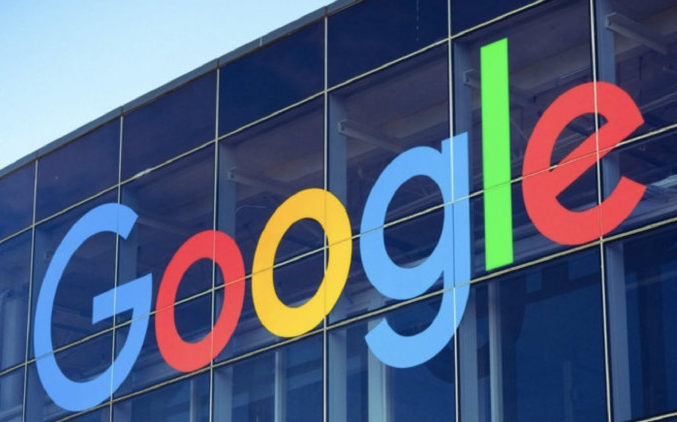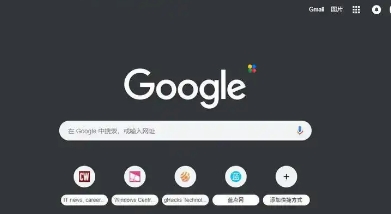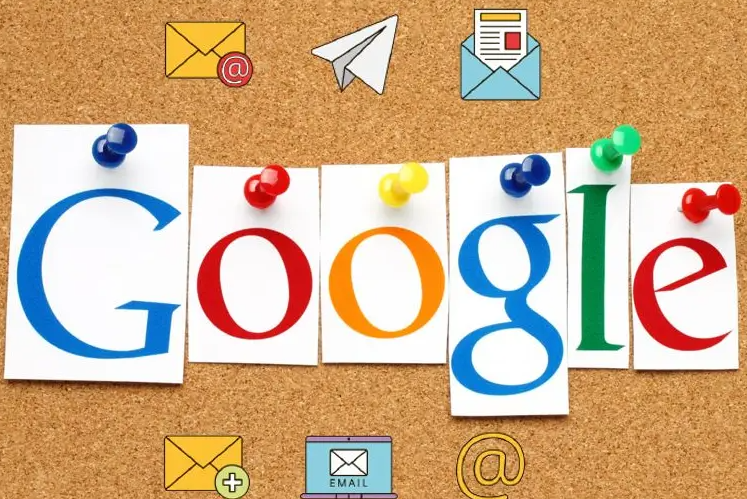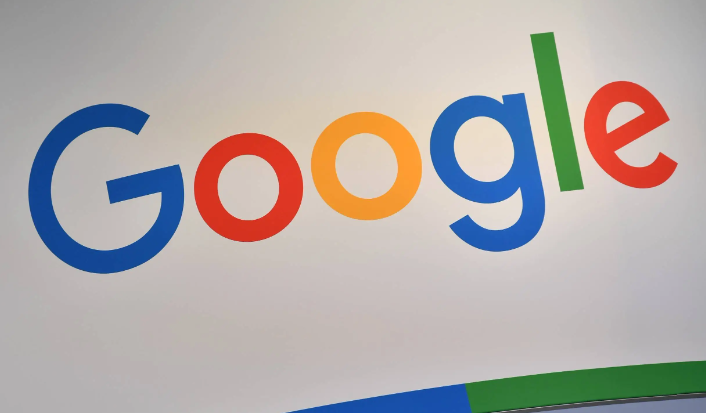详情介绍

1. 进入设置页面
- 打开Chrome浏览器,点击右上角三个点→“设置”,或在地址栏输入`chrome://settings/`直接跳转。
- 滚动到底部,点击“高级”展开更多选项。
2. 找到下载内容设置
- 在“隐私与安全”板块中,点击“内容设置”。
- 选择“自动下载”选项,进入下载管理界面。
3. 启用保存对话框
- 勾选“询问每个文件的保存位置”选项(若未显示,需先确保“自动下载”功能未被其他规则覆盖)。
- 若需进一步控制,可点击“添加”按钮,通过文件后缀名(如.zip、.exe)或MIME类型(如application/pdf)自定义规则,强制触发保存对话框。
4. 排除干扰因素
- 检查扩展程序:进入`chrome://extensions/`,禁用可能拦截下载的插件(如AdBlock、下载管理器)。
- 测试其他浏览器:若仅Chrome异常,可能是系统默认应用关联问题,需在Windows设置中重置文件关联。